前言
大家好,這裏是頂尖架構師棧!點選上方關註,添加「星標」,切勿錯過每日幹貨分享,一起學習大廠前沿架構!
目錄
強烈推薦的外掛程式
裝飾類
較便利外掛程式
離線下載安裝教程
安裝外掛程式教程
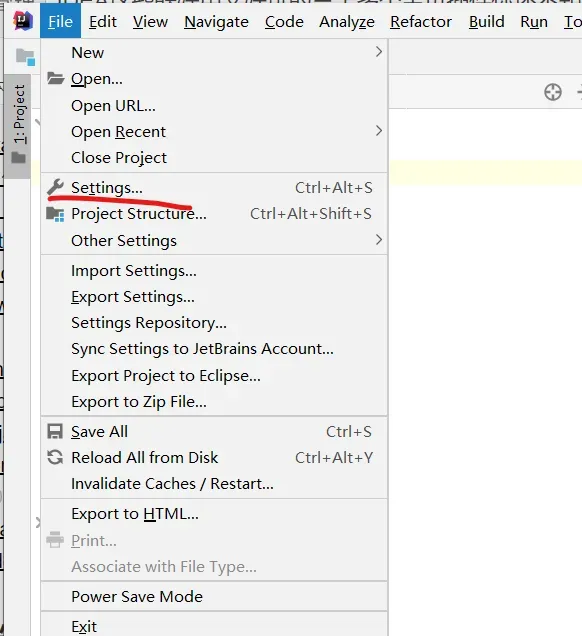
在這裏直接搜尋就行了
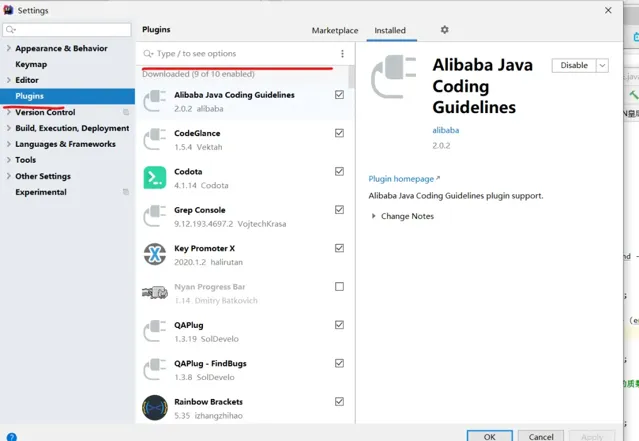
強烈推薦的外掛程式
Presentation Assistant 快捷鍵展示
錄屏或者共享的時候,效果極佳
Codota— 程式碼智慧提示
還可以搜尋相關程式碼的範例
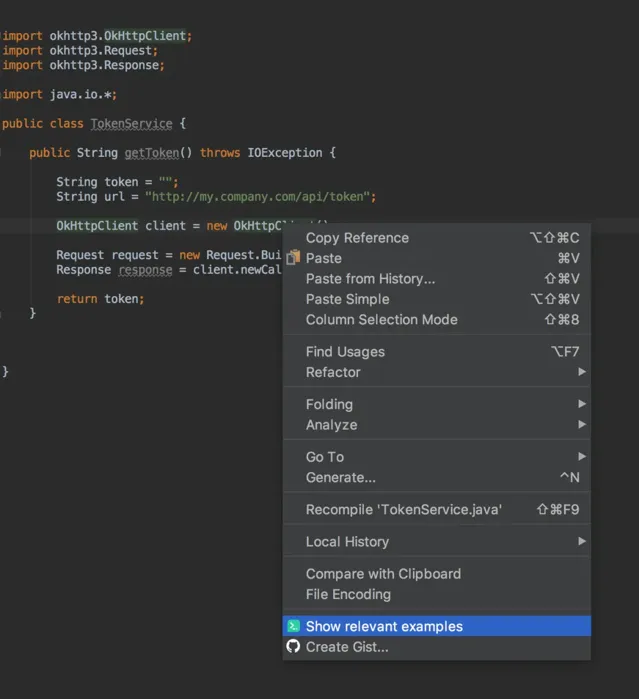
Codota還包含一個網站:https://www.codota.com/code
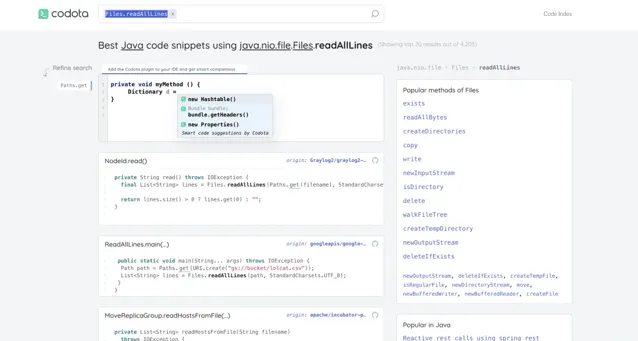
Alibaba Java Code Guidelines— 阿裏巴巴 Java 程式碼規範
可以切換中英文
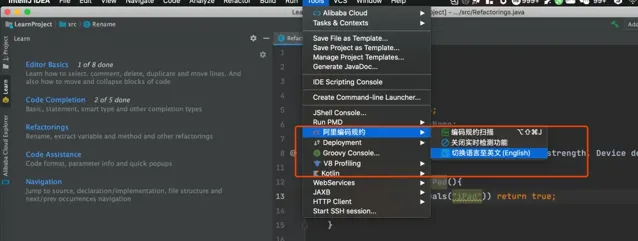
有什麽不符合阿裏巴巴Java開發手冊的都會顯示出來

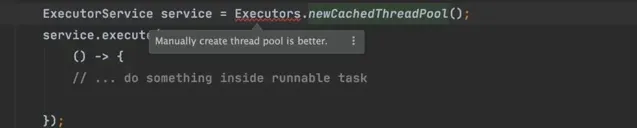
Translation - 必備的轉譯外掛程式
快捷鍵
command+ctrl+i(mac)
ctrl + shift + o(win/linux)
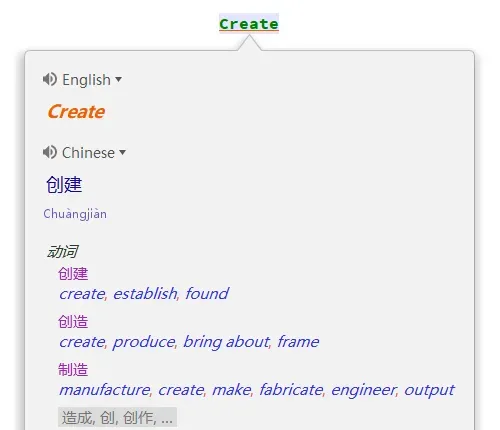
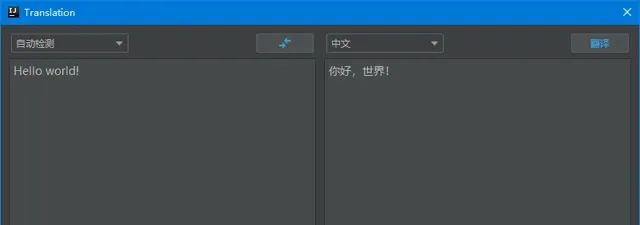
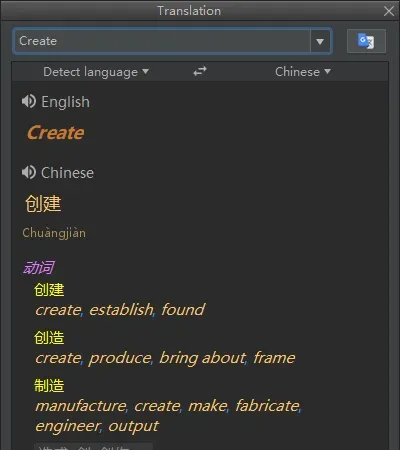
SequenceDiagram —— 呼叫鏈路自動生成時序圖
右鍵 --> Sequence Diagaram 即可調出。
雙擊頂部的類名可以跳轉到對應類的源碼中,雙擊呼叫的函式名可以直接調入某個函式的源碼。
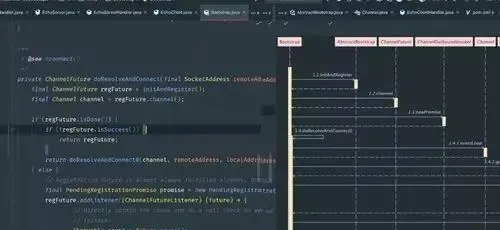
Rainbow Brackets ——讓你的括弧變成不一樣的顏色,防止錯亂括弧
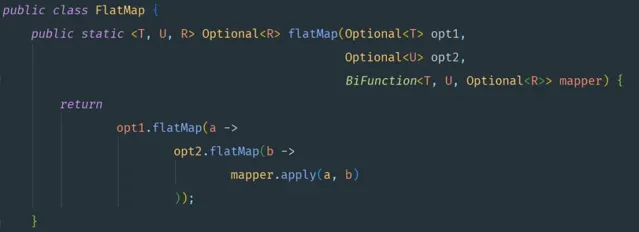
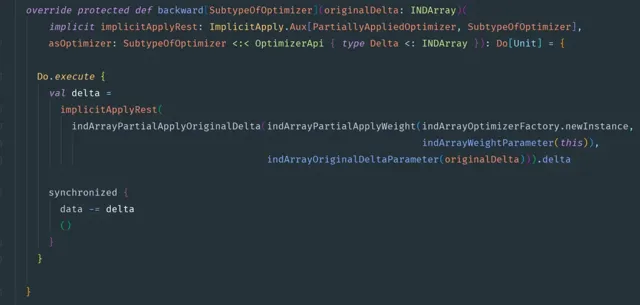
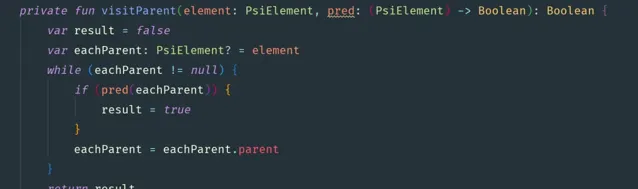
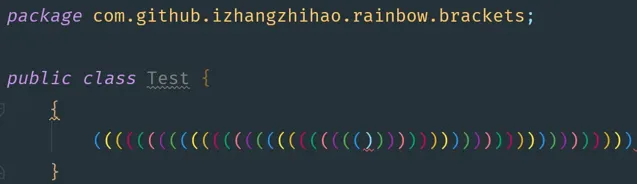
HighlightBracketPair —— 括弧開始結尾 高亮顯示。
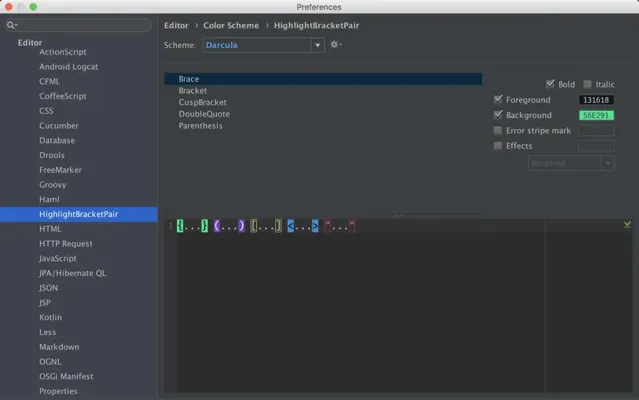
Grep Console 控制台日誌 高亮
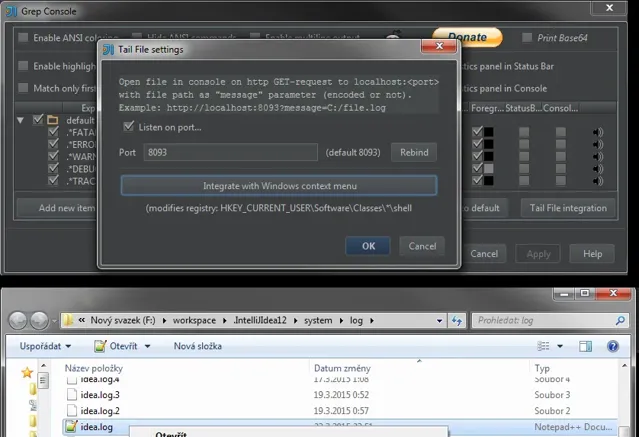
google-java-format —— 程式碼自動格式化
這個外掛程式的優點在於不需要手動快捷鍵去格式化程式碼
Key promoter X —— 會有這個操作的快捷鍵在界面的右下角進行告知。
CodeGlance —— 縮圖
這個外掛程式可以向檢視縮圖一樣,幫助我們快速切換到所要的程式碼區域,而不用瘋狂地拖拽一遍去找。
Leetcode Editor 可以在IDEA中線上刷題。
上班摸魚屬實方便,表面上我在幹活,實際上我在刷演算法題。
裝飾類
Material Theme UI ——IDEA主題外掛程式
Power Mode II —— 打字效果
Background Image Plus + —— 更換IDEA背景
較便利外掛程式
RoboPOJOGenerator—JSON (GsonFormat也可以,但是好久沒更新過了)
Statistic— 計畫資訊統計
可以非常直觀地看到你的計畫中所有型別的檔的資訊
CamelCase - 多種命名格式之間切換
快捷鍵如果忘記的話可以在 IDEA 的選單欄的 Edit 找到
j classlib bytecode viewer 檢視字節碼
在 IDEA 開啟想研究的類。
編譯該類或者直接編譯整個計畫( 如果想研究的類在 jar 包中,此步可略過)。
開啟「view」 選單,選擇「Show Bytecode With j classlib」 選項。
選擇上述選單項後 IDEA 中會彈出 j classlib 工具視窗。
Auto filling Java call arguments 自動補全參數
呼叫一個函式,使用 Alt+Enter 組合鍵,調出 「Auto fill call parameters」 自動使用該函式定義的參數名填充。
GenerateO2O—— 自動填充參數的值
GenerateAllSetter——自動呼叫所有 Setter 函式(可填充預設值)
Maven Helper ——方便maven計畫解決jar沖突
FindBugs ——檢查程式碼中的隱患
Stack trace to UML —— 根據 JVM 異常堆疊畫 UML時序圖和通訊圖
開啟方式:Analyze > Open Stack trace to UML plugin + Generate UML diagrams from stacktrace from debug
Java Stream Debugger —— Stream 將操作步驟視覺化
RestfulToolkit—— 快捷跳轉Action方法
Jrebel for Intellij Java程式碼修改後立即生效。
當然還是需要按一下快捷鍵才能生效的。
String Manipulation 對字串的處理
變量名使用駝峰形式、常量需要全部大寫等等,編碼解碼等等
選中需要處理的內容後,按快捷鍵Alt + M,即可彈出工具功能列表。後面的具體功能也可以使用相應的數位或字母,而不需要滑鼠點選。
Free Mybatis Plugin ——可以透過mapper介面裏的方法跳轉到mapper.xml裏。
IDEA QAPlug 幫助我們提前找到潛在的問題bug
離線下載安裝教程
「
https://blog.csdn.net/weixin_46285416/article/details/107556661
某盤連結:
「
連結:https://pan.baidu.com/s/13_iO9jtdncyP3lm-xR6H_g 提取碼:eb2j
藍奏連結:(分為兩個,藍奏的安裝包不能太大)
「
https://wws.lanzoux.com/ippbbfd5y1i
「
https://wws.lanzoux.com/iM05jfd5z3g
安裝包安裝教程
找到你下載安裝包的位置,即可
完結撒花,哈哈哈
來源 :blog.csdn.net/weixin_46285416/
article/details/107853987
IT交流群
致力於幫助廣大開發者提供高效合適的工具,讓大家能夠騰出手做更多創造性的工作,也歡迎大家分享自己公司的內推資訊,相互幫助,一起進步!
組建了程式設計師,架構師,IT從業者交流群,以
交流技術
、
職位內推
、
行業探討
為主
加大佬 好友 ,備註"加群"
最後
前不久,IDEA做了不少最佳化,最重要的是大家期待已久的 AI Assistant 外掛程式本次更新也正式推出,助力大家提高 Coding 效率。繼Github Copilot這把「屠龍刀」在2023橫空出世,官方耗時半年推出了AI Assistant這把「倚天劍」,小編使用了一個月多月的感受就是,強的離譜,外掛程式還得看官方,從響應速率,適配程度,靈活度,準確性,來看,除了copilot,確實沒有對手,畢竟是來自原廠,還是用的GPT4。
目前AI Assistant需要對帳號授權啟用。需要啟用的小夥伴可以掃描下方二維碼(備註: 購買 ),搶先啟用,真的超低價,人人用得起!,想白嫖的不要來,暫時不支持免費哦!這是服務訂閱制的消耗品,除非你能把GPT4價格打下來,否則原廠也沒辦法,4.0確實好用,AI編程自然要用最強的大模型。
希望大家都能用上AI助手,讓AI Assistant為你的編程賦能,將你從乏味的工作中解放出來,專註更具挑戰性的事情。
後續我會繼續詳細分享更多實用的AI工具和功能。大家可以把微信公眾號,設定為星標,這樣就不會錯過之後的精彩內容啦!
如果這篇文章對你有幫助的話,別忘了【在看】【點贊】支持下哦~











